Debian on Linux-jakelu , joka erottuu vakaudestaan, turvallisuudestaan ja modulaarisuudestaan. Sen avulla voit rakentaa käyttöjärjestelmäsi oman kuvasi mukaan valitsemalla meitä kiinnostavat sovellukset ilman turhia. Tässä kattavassa oppaassa selitämme kuinka Debian 11 asennetaan vaihe vaiheelta alkaen vähimmäisversiosta ja määrittämällä se tarpeidesi mukaan. Olitpa aloittelija tai asiantuntija, löydät täältä kaikki tiedot, joita tarvitset Debian 11:n onnistuneeseen asentamiseen.
Tässä on helposti seurattava video-opastus Debian 11:n asentamiseen !
Kuinka ladata Debian 11?
Debian 11:n asentamiseen tarvitset ISO-tiedoston, joka on järjestelmäkuva, joka poltetaan siirrettävälle tietovälineelle (CD, DVD tai USB-tikku). Voit ladata tämän ISO-tiedoston viralliselta Debian-sivustolta tai peilistä. ISO-kuvia on useita tyyppejä:
- Minimikuva (netinst): se sisältää vain asennuksen aloittamiseen tarvittavat perusapuohjelmat. Se vaatii Internet-yhteyden lisäpakettien lataamiseen asennuksen aikana. Se on suositeltavaa, jos haluat mukauttaa järjestelmääsi mahdollisimman paljon.

- Täysi kuva (DVD): se sisältää enemmän paketteja ja mahdollistaa järjestelmän asentamisen ilman Internet-yhteyttä. Suosittelemme sitä, jos haluat käyttövalmiin järjestelmän yleisillä sovelluksilla.
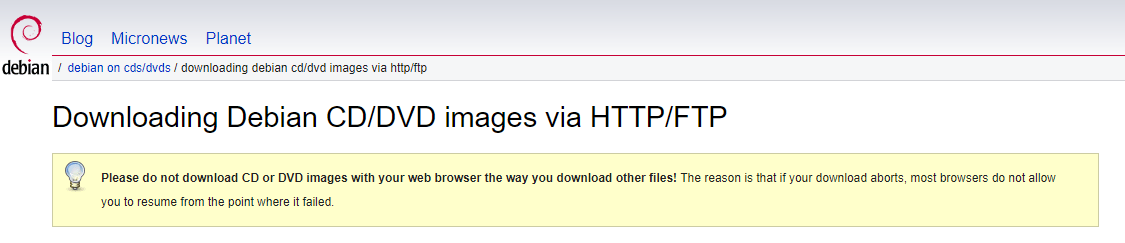
- Live-kuva: sen avulla voit testata Debiania asentamatta sitä kiintolevylle. Se sisältää työpöytäympäristön ja joitain sovelluksia. Sen avulla voit myös käynnistää asennusohjelman live-järjestelmästä.
Voit valita ISO-kuvan, joka vastaa laitteisto-arkkitehtuuriasi (64-bittinen tai 32-bittinen) ja yhteystyyppiäsi (Ethernet tai Wi-Fi). Voit myös valita useista työpöytäympäristöistä (GNOME, KDE, Xfce, LXDE…), jos valitset täyden tai elävän kuvan.
Kun olet ladannut ISO-kuvan, sinun on varmistettava sen eheys alkuperäisen tiedoston SHA-256-sormenjäljellä. Näin voit varmistaa, ettei tiedosto ole vioittunut tai muuttunut. Voit käyttää ohjelmistoja, kuten 7-Zip tai HashTab Windows tai sha256sum-komentoa Linuxissa.
Kuinka asentaa Debian 11?
Debian 11:n asentamiseksi sinun on poltettava ISO-näköistiedosto siirrettävälle tietovälineelle (CD, DVD tai USB-tikku) ja käynnistettävä tietokoneesi tältä tietovälineeltä. Voit käyttää ohjelmistoja, kuten Rufus tai Etcher Windows , tai dd-komentoa Linuxissa.

Kun olet käynnistänyt asennuslevyn, sinun on noudatettava näitä ohjeita:
- Valitse kieli, maa ja näppäimistö, jota haluat käyttää.
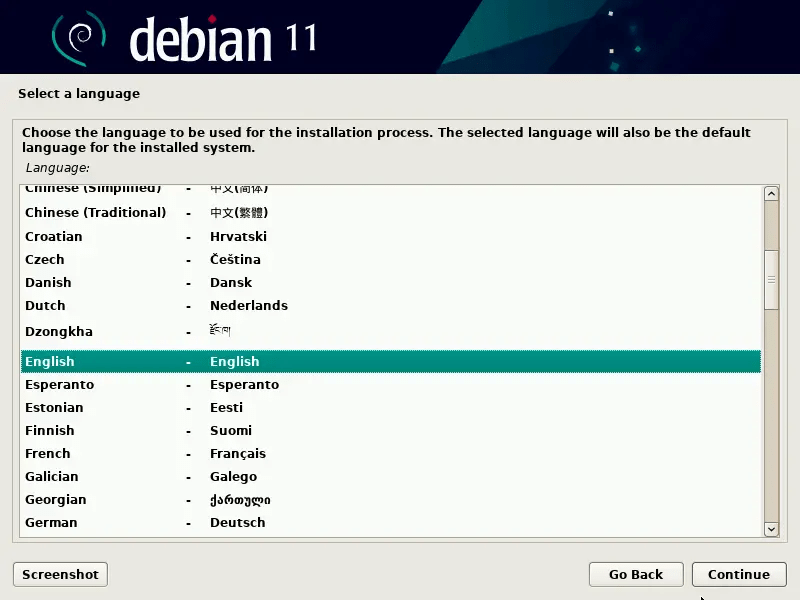
- Anna tietokoneellesi nimi ja valitse salasana root-tilille, joka on järjestelmänvalvoja.
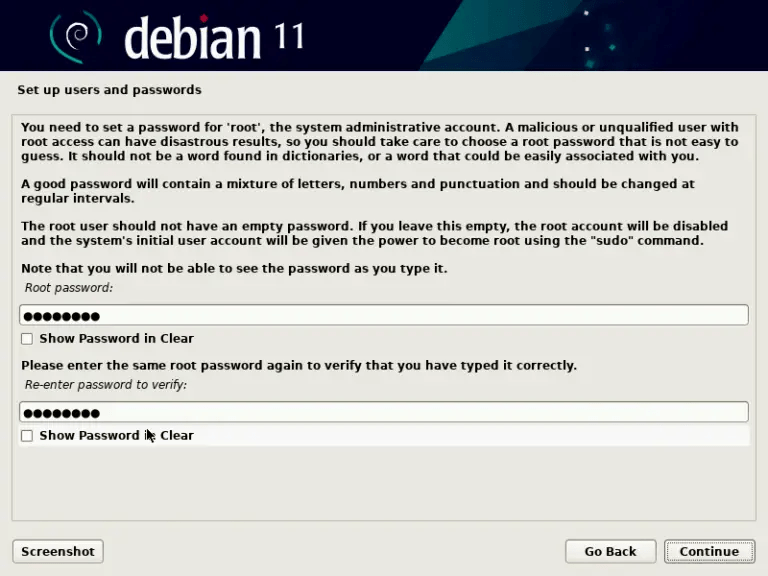
Luo käyttäjätili nimellä ja salasanalla.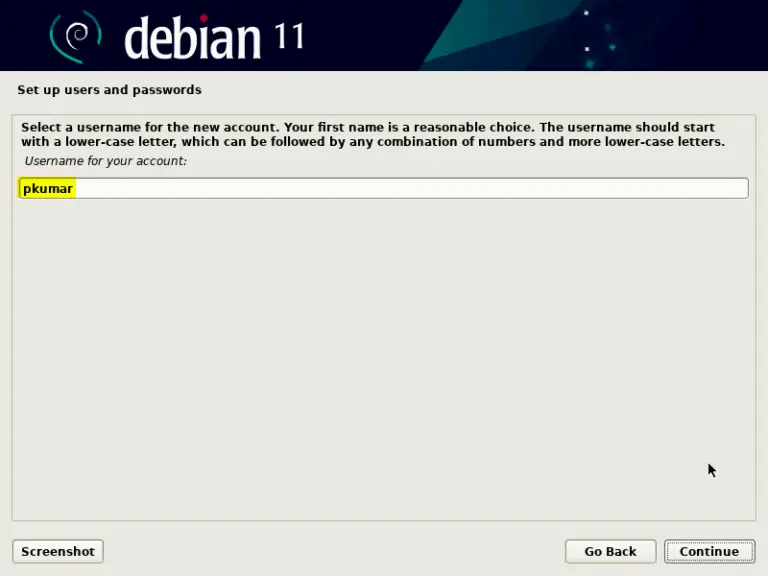
- Osioi kiintolevysi tarpeen mukaan. Voit valita useista vaihtoehdoista: käytä koko levyä, käytä levyä LVM:n (Logical Volume Manager) kanssa, käytä levyä salatun LVM:n kanssa tai osioi manuaalisesti. Jos olet epävarma, valitse ensimmäinen vaihtoehto.
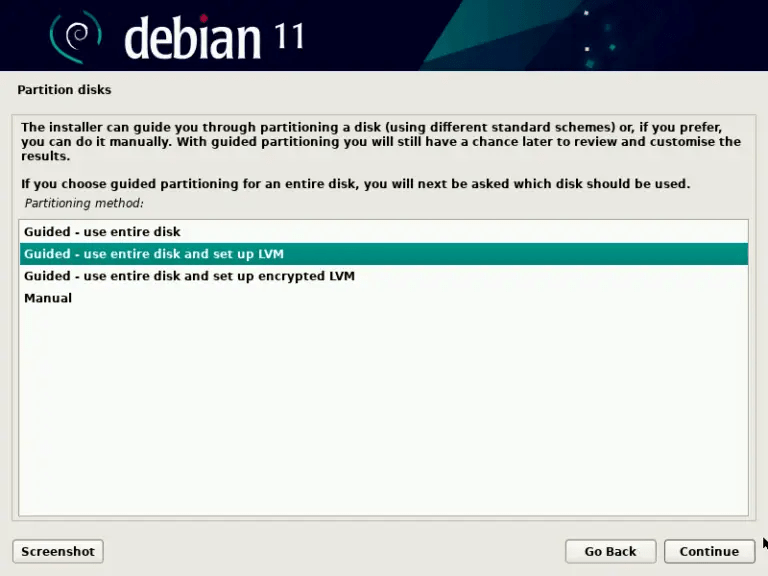
- Määritä paketinhallinta (apt) valitsemalla latauslähde (Debian-peili tai CD/DVD) ja ilmoittamalla, haluatko osallistua paketin suosiotutkimukseen.
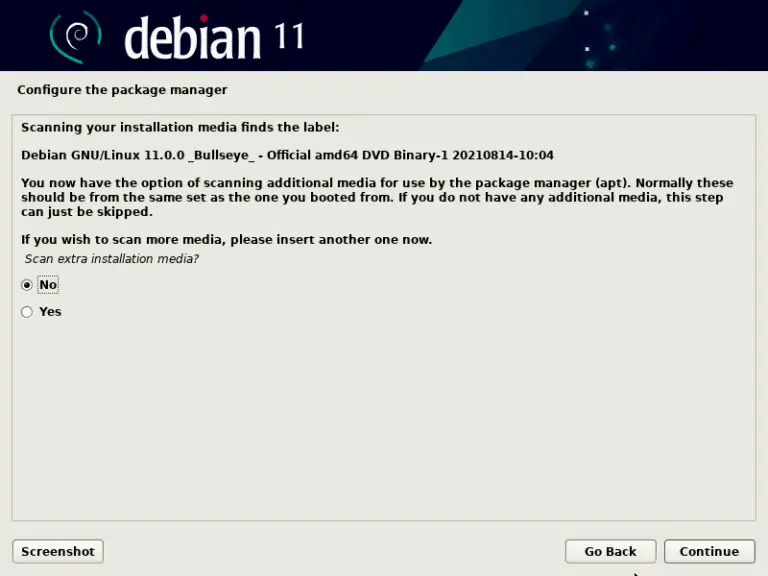
- Valitse ohjelmisto, jonka haluat asentaa. Voit valita useista luokista: työpöytäympäristö, verkkopalvelin, tulostuspalvelin, tiedostopalvelin, sähköpostipalvelin, SSH-palvelin, yleiset apuohjelmat. Jos valitsit minimaalisen kuvan, et voi valita mitään ja asentaa ohjelmiston myöhemmin.
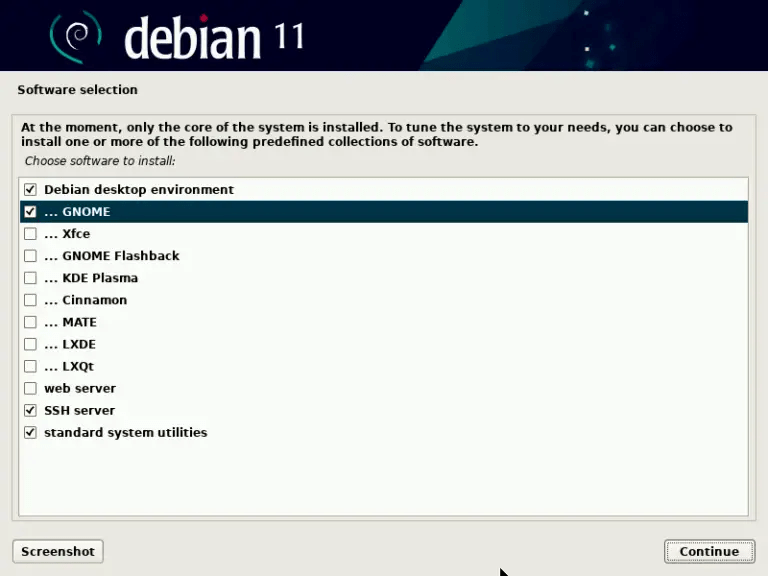
- Asenna käynnistyslatain (GRUB) kiintolevyn käynnistyssektoriin. Tämän avulla voit käynnistää Debianin seuraavan uudelleenkäynnistyksen yhteydessä.
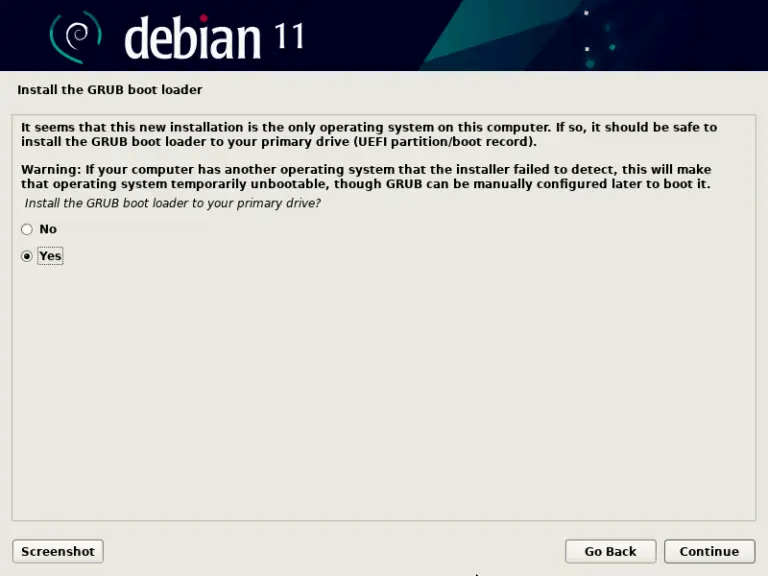
- Suorita asennus loppuun ja käynnistä tietokone uudelleen.
Onnittelut, olet asentanut Debian 11:n! Nyt voit nauttia uudesta käyttöjärjestelmästäsi.
Kuinka määrittää Debian 11?
Debian 11:n asentamisen jälkeen voit määrittää sen mieltymystesi ja tarpeidesi mukaan. Tässä on joitain ohjeita, joita suosittelemme noudattamaan:
- Tarkista, että Internet-yhteytesi on vakaa ja että sinulla ei ole verkkoongelmia. Jos kohtaat "Epätäydellinen määritys rajoitetun yhteyden vuoksi" -virheen, katso tämä artikkeli ratkaistaksesi sen .
- Muokkaa sources.list-tiedostoa (/etc/apt/sources.list) osoittamaan Debian 11 -varastoja. Voit myös lisätä contrib- ja non-free-tietovarastot, jos haluat käyttää paketteja, jotka eivät täysin noudata free-periaatteita ohjelmisto. Tässä on esimerkki sources.list-tiedostosta:
deb http://deb.debian.org/debian bullseye pääavustus ei-ilmainen deb-src http://deb.debian.org/debian bullseye pääavustus ei-ilmainen deb http://security.debian.org/debian -security bullseye-security pääavustus ei-ilmainen deb-src http://security.debian.org/debian-security bullseye-security pääavustus ei-ilmainen deb http://deb.debian.org/debian bullseye-updates main contrib ei-ilmainen deb-src http://deb.debian.org/debian bullseye-updates pääavustus ei-ilmainen
- Päivitä järjestelmä komennoilla:
sudo apt päivitys sudo apt päivitys sudo apt täysi päivitys
- Asenna sinua kiinnostavat paketit komennolla:
sudo apt install paketin nimi
Voit käyttää apt search -komentoa etsiäksesi pakettia nimen tai kuvauksen perusteella.
- Määritä työpöytäympäristö, jos sinulla ei vielä ole sellaista. Voit valita useista vaihtoehdoista: GNOME, KDE, Xfce, LXDE, Cinnamon, MATE… Jos haluat esimerkiksi asentaa GNOMEn, käytä komentoa:
sudo apt install task-gnome-desktop
- Asenna sudo, jos haluat pystyä suorittamaan komentoja pääkäyttäjänä ilman salasanaa joka kerta. Voit tehdä tämän käyttämällä komentoa:
su -c 'apt install sudo'
Lisää sitten käyttäjänimesi sudo-ryhmään komennolla:
su -c 'adduser sinun-käyttäjänimesi sudo'
Kirjaudu ulos ja kirjaudu takaisin sisään, jotta muutokset tulevat voimaan.
- Asenna omat ohjaimet NVIDIA-näytönohjaimellesi, jos sinulla on sellainen. Voit tehdä tämän käyttämällä komentoja:
sudo apt install nvidia-driver sudo reboot
- Asenna Microsoft-fontit, jos haluat paremman yhteensopivuuden Windows luotujen asiakirjojen kanssa. Voit tehdä tämän käyttämällä komentoa:
sudo apt install ttf-mscorefonts-installer
UKK
Tässä on joitain usein kysyttyjä kysymyksiä Debian 11:stä:
Mikä on Debian?
Debian on ilmainen käyttöjärjestelmä, joka perustuu Linux-ytimeen. Se on ollut olemassa vuodesta 1993, ja sen on kehittänyt vapaaehtoisten yhteisö. Debianin tavoitteena on olla universaali järjestelmä, joka pystyy toimimaan erityyppisissä koneissa PC:stä palvelimiin, mukaan lukien älypuhelimet tai liitetyt objektit. Debianille on tunnusomaista sosiaalinen sopimusfilosofia, joka takaa vapaiden ohjelmistojen periaatteiden kunnioittamisen, järjestelmän laadun ja päätösten läpinäkyvyyden.
Debian tarjoaa kolme eri versiota:
- Vakaa: Debianin tuotantoversio, joka asettaa etusijalle turvallisuuden ja vakauden. Se sisältää testattuja ja todistettuja paketteja, mutta usein vanhoja. Tätä versiota suositellaan ammattikäyttöön tai kriittiseen käyttöön.
- Testaus: Debianin väliversio, joka sisältää paketteja, joita ei ole vielä hyväksytty vakaassa versiossa, mutta jotka odottavat hyväksymistä. Se tarjoaa uudempia ohjelmistoversioita, mutta saattaa sisältää virheitä tai yhteensopimattomuutta. Tämä on versio, joka valmistelee seuraavan vakaan version julkaisua.
- Epävakaa: Debianin jatkuvasti kehittyvä versio, joka vastaanottaa uusimmat ohjelmistopäivitykset. Se on tarkoitettu asiantunteville käyttäjille, jotka haluavat testata uusia ominaisuuksia tai osallistua projektiin. Se voi olla epävakaa tai rikki milloin tahansa.
Kuinka muuttaa Debian-versiota (vakaa, testattava tai epävakaa)?
Jos haluat muuttaa Debianin versiota, sinun on muokattava tiedostoa sources.list (/etc/apt/sources.list) ja korvattava nykyisen version koodinimi (bullseye) halutun version koodinimellä (buster for stable, bookworm for stable testaus tai sid epävakaalle). Sitten sinun on päivitettävä järjestelmä komennoilla:
sudo apt päivitys sudo apt päivitys sudo apt täysi päivitys
Huomaa, että tämä toimenpide on peruuttamaton. Et voi palata aiempaan versioon asentamatta järjestelmää uudelleen.
Kuinka asentaa ohjelmistoja, joita ei ole virallisissa Debian-arkistoissa?
Jos haluat asentaa ohjelmiston, jota ei ole virallisissa Debian-varastoissa, sinulla on useita vaihtoehtoja:
- Lisää kolmannen osapuolen tietovarastot sources.list-tiedostoosi (/etc/apt/sources.list), jos asennettava ohjelmisto on saatavilla Debian-yhteensopivassa arkistossa. Voit esimerkiksi asentaa Google Chromen lisäämällä seuraavan arkiston:
deb [arch=amd64] http://dl.google.com/linux/chrome/deb/ stable main
Sitten sinun on tuotava arkiston avain komennolla:
wget -q -O - https://dl.google.com/linux/linux_signing_key.pub | sudo apt-key add -
Sitten voit asentaa ohjelmiston komennolla:
sudo apt päivitys sudo apt install google-chrome-stable
- Lataa asennettavan ohjelmiston .deb-tiedosto kehittäjän viralliselta verkkosivustolta tai kolmannen osapuolen sivustolta. Voit esimerkiksi asentaa Skypen lataamalla .deb-tiedoston osoitteesta https://www.skype.com/fr/get-skype/. Sitten voit asentaa ohjelmiston komennolla:
sudo dpkg -i tiedostonimi.deb
- Käännä ohjelmisto lähdekoodista, jos kehittäjä toimittaa ohjelmiston lähdekoodin. Tätä varten sinun on ladattava lähdekoodiarkisto kehittäjän viralliselta verkkosivustolta tai kolmannen osapuolen sivustolta. Voit esimerkiksi asentaa GIMP:n lataamalla lähdekoodiarkiston osoitteesta https://www.gimp.org/downloads/. Sitten sinun on purettava arkisto komennolla:
tar xvf arkistonimi.tar.gz
Sitten sinun on syötettävä purettu kansio komennolla:
cd-kansion nimi
Sitten sinun on noudatettava README- tai INSTALL-tiedoston ohjeita ohjelmiston kääntämiseksi ja asentamiseksi. Yleensä sinun on suoritettava seuraavat komennot:
./configure tee sudo make install
Kuinka päivittää Debian 11?
Debian 11:n päivittämiseksi sinun on suoritettava seuraavat komennot:
sudo apt päivitys sudo apt päivitys sudo apt täysi päivitys
Ensimmäinen komento päivittää arkistoissa saatavilla olevien pakettien luettelon. Toinen komento päivittää asennetut paketit, joista on saatavilla uusi versio. Kolmas komento päivittää asennetut paketit, joista on saatavilla uusi versio ja jotka edellyttävät muiden pakettien asentamista tai poistamista.
Kuinka poistaa Debian 11?
Debian 11:n asennuksen poistamiseksi sinulla on useita vaihtoehtoja:
- Asenna toinen käyttöjärjestelmä uudelleen kiintolevyllesi korvaamalla Debian 11. Tätä varten sinun on käynnistettävä asennettavan käyttöjärjestelmän asennuslevyltä ja noudatettava ohjeita.
- Alusta kiintolevysi poistamalla kaikki osiot. Voit tehdä tämän käyttämällä ohjelmistoja, kuten GParted tai fdisk Linuxissa tai Diskpart Windows .
- Säilytä Debian 11 ja asenna toinen kaksoiskäynnistyskäyttöjärjestelmä. Tätä varten sinun on pienennettävä Debian 11 -osion kokoa ohjelmistoilla, kuten GParted tai fdisk Linuxissa tai Diskpart Windows . Sitten sinun on luotava uusi osio asennettavalle käyttöjärjestelmälle. Sitten sinun on käynnistettävä asennettavan käyttöjärjestelmän asennustietovälineelle ja noudatettava ohjeita.




